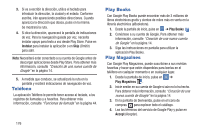Samsung SGH-I547 User Manual Ver.li3_f7 (Spanish(north America)) - Page 180
myAT&T, Navigation, Configuración inicial, Uso de myAT&T, Inicio de Navigation
 |
View all Samsung SGH-I547 manuals
Add to My Manuals
Save this manual to your list of manuals |
Page 180 highlights
myAT&T La aplicación myAT&T le permite administrar su propia cuenta de AT&T. Puede revisar y pagar su factura, comprobar el uso de minutos y de datos, actualizarse a un nuevo dispositivo o cambiar su plan de tarifas. Nota: La primera vez que utilice myAT&T, deberá descargar la aplicación actualizada desde Play Store. Cuando aparezca la página Play Store, pulse en Actualizar. Para obtener más información, consulte "Play Store" en la página 177. Configuración inicial 1. Desde la pantalla de inicio, pulse en ➔ myAT&T . 2. Acceda a su cuenta de Google. Si no ha configurado una cuenta, consulte "Creación de una nueva cuenta de Google" en la página 14 3. Después de acceder a su cuenta de Google, Play Store mostrará la aplicación myAT&T. Pulse en la aplicación. 4. Pulse en Actualizar. 5. Siga las instrucciones en pantalla. Uso de myAT&T 1. Desde la pantalla de inicio, pulse en ➔ myAT&T . Aparecerá la página myAT&T. 2. Lea los términos y condiciones, después pulse en Aceptar para continuar. 3. Introduzca su Identificación de usuario y Clave utilizando el teclado en pantalla, después pulse en Ingresar. 4. Siga las instrucciones en pantalla. Navigation Navigation es un sistema de navegación GPS conectado a Internet, con indicaciones verbales. Puede escribir o decir su destino. Nota: Para la navegación guiada por voz, necesita instalar apoyo para texto a voz desde Play Store. Para mejorar la recepción de las señales de GPS, evite el uso del dispositivo en las siguientes situaciones: • adentro de un edificio o entre edificios • en túneles o vías subterráneas • en mal clima • alrededor de campos de alto voltaje o electromagnéticos • en un vehículo con cristales polarizados Inicio de Navigation 1. Desde la pantalla de inicio, pulse en ➔ Navigation . 174